win8.1系统弹出Assertion错误提示窗口如何解决
更新日期:2023-08-25 05:04:39
来源:转载
win8.1系统会安装各种各样的软件,也会将无用的软件卸载或管理。操作过程中难免会遇到一些麻烦问题,最近用户反馈,在win8.1操作系统安装过C语言程序或其他付费等软件,在卸载后,每次开机都总是弹出Assertion错误提示窗口,虽然这种错误提示不会影响到系统正常工作,但每次开机出现这样的错误提示问题也很是反感。其实出现这种情况主要是系统自动启动相关系统服务导致的,我们可以参考下面方法解决。
推荐:win8.1正式版系统下载
Assertion !
Program:pniopcac.exe
File:..\..\..\..\..\com_comps\pcsrt\lib\src\pcsrt_setup.cpp
Line:624
!"SETUP:Query OID_802_3_MULTICAST_LIST"
Abort:debugger gets invoked.
Retry:create a memory dump.
Ignore:continue with program(如下图所示)

1、首先打开win8.1开始菜单,在列表中选择“运行”选项,然后在运行窗口中输入“services.msc ”命令,并按确定或回车键(如下图所示);
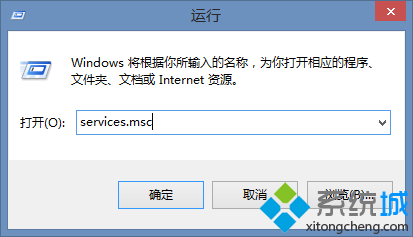
2、打开系统服务设置窗口后,在右侧服务列表中找到“SIMATIC IEPG Help service ”和“S7TraceserviceX ”这两个服务选项;
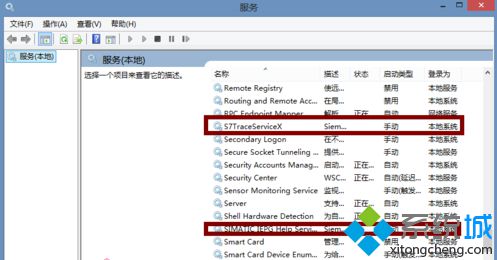
3、首先打开SIMATIC IEPG Help service 服务属性设置窗口,将该服务启动类型改为“手动”或“禁止”状态,并点击确定保存当前设置;
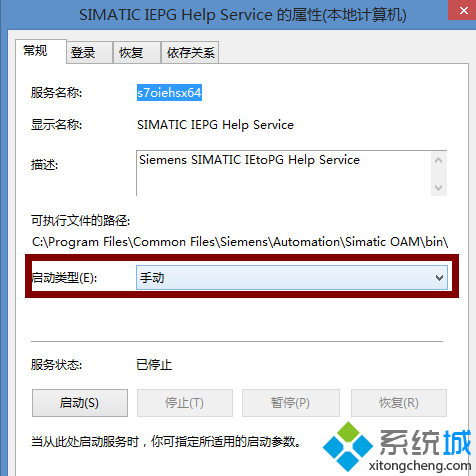
4、然后再次打开“S7TraceserviceX ”服务属性设置窗口,将该服务启动类型改为“手动”或“禁止”状态,并点击确定保存当前设置,最后重启电脑生效,不会再弹出Assertion错误提示窗口。

win8.1系统电脑开机出现这样或那样错误提示也是比较常见的问题,主要是用户操作不当或系统启动项所致。如果用户在操作过程中也出现同样问题时,可以按照教程的方法对相关系统服务进行禁用管理。
- monterey12.1正式版无法检测更新详情0次
- zui13更新计划详细介绍0次
- 优麒麟u盘安装详细教程0次
- 优麒麟和银河麒麟区别详细介绍0次
- monterey屏幕镜像使用教程0次
- monterey关闭sip教程0次
- 优麒麟操作系统详细评测0次
- monterey支持多设备互动吗详情0次
- 优麒麟中文设置教程0次
- monterey和bigsur区别详细介绍0次
周
月












